วิธีดาวน์โหลดไดรเวอร์ J5Create บน Windows (ไดรเวอร์ USB เป็น HDMI)
เผยแพร่แล้ว: 2023-06-09หากคุณต้องการดาวน์โหลดและติดตั้งไดรเวอร์ J5Create บน Windows PC ให้รับความช่วยเหลือจากคำแนะนำง่ายๆ นี้เพื่ออธิบายวิธีที่ดีที่สุดในการทำสิ่งเดียวกันนี้อย่างง่ายดาย
J5Create เป็นแบรนด์อุปกรณ์อิเล็กทรอนิกส์ที่น่าทึ่ง บริษัทผลิตและให้บริการเครื่องชาร์จ อะแดปเตอร์เครือข่าย จอภาพ ฮับ USB อุปกรณ์เสียง และอุปกรณ์ฮาร์ดแวร์อื่นๆ อย่างไรก็ตาม หากต้องการใช้อุปกรณ์เหล่านี้เกือบทั้งหมด คุณต้องดาวน์โหลดไดรเวอร์ที่เกี่ยวข้อง ไดรเวอร์จะช่วยให้คุณใช้อุปกรณ์ได้อย่างง่ายดายโดยสร้างการสื่อสารที่แข็งแกร่งระหว่างอุปกรณ์และระบบ
ดังนั้น เพื่อช่วยให้คุณทำเช่นเดียวกัน เราได้รวบรวมคู่มือนี้ไว้สำหรับคุณ
ในส่วนเพิ่มเติมของบทความนี้ คุณจะพบหลายวิธีในการดาวน์โหลดไดรเวอร์ J5 Create สำหรับ Windows 11/10 เนื่องจากมีหลายเทคนิคในการดาวน์โหลดไดรเวอร์ เราจึงเปรียบเทียบไดรเวอร์ที่มีประโยชน์ที่สุดและอธิบายไดรเวอร์ที่ดีที่สุดเพื่อความสะดวกของคุณ
คุณสามารถรับความช่วยเหลือเหล่านี้ได้ตามความจำเป็น เพียงเท่านี้ก็เพียงพอแล้วสำหรับวิธีการต่างๆ และไม่ต้องวุ่นวาย เรามามุ่งตรงไปที่วิธีการด้านล่างกัน
วิธีการดาวน์โหลดไดรเวอร์ J5Create ใน Windows 11
ส่วนที่จะมาถึงของบทความนี้แบ่งออกเป็นสามส่วน สองส่วนแรกแสดงถึงวิธีการแบบแมนนวลในการดำเนินการดาวน์โหลดไดรเวอร์ J5Create ในขณะที่ส่วนสุดท้ายหรือส่วนที่สามเป็นแบบอัตโนมัติทั้งหมด คุณมีอิสระที่จะลองใช้วิธีแก้ปัญหาใดๆ เหล่านี้เพื่อรับไดรเวอร์ J5 Create USB to HDMI หรือไดรเวอร์ประเภทอื่นๆ สำหรับอุปกรณ์ของคุณ อย่างไรก็ตาม เราขอแนะนำให้คุณใช้แบบอัตโนมัติเนื่องจากค่อนข้างง่ายและน่าเชื่อถือที่สุด
วิธีที่ 1: เยี่ยมชมเว็บไซต์อย่างเป็นทางการของผู้ผลิต
เทคนิคแรกและเทคนิคหนึ่งที่พบบ่อยที่สุดในการดำเนินการดาวน์โหลดไดรเวอร์ J5Create คือการใช้เว็บไซต์ทางการของผู้ผลิต ซึ่งหมายความว่าคุณสามารถเข้าถึงเว็บไซต์อย่างเป็นทางการของ J5Create และค้นหาไดรเวอร์ที่ต้องการได้ อย่างไรก็ตาม ก่อนดำเนินการต่อ เราขอเตือนคุณว่าวิธีนี้เป็นแบบแมนนวลและสุดท้ายคุณอาจต้องมือเปล่า เนื่องจากมันไม่ง่ายเลยที่จะหาคนขับที่นั่น ทำตามขั้นตอนด้านล่างเพื่อรับไดรเวอร์ J5Create USB to HDMI หรือไดรเวอร์อื่น ๆ สำหรับเรื่องนั้น:
- เยี่ยมชมเว็บไซต์อย่างเป็นทางการของ J5Create เพื่อดำเนินการตามวิธีการ
- ใช้เมนูของเว็บไซต์ เปิดหน้าการสนับสนุน

- ในหน้าการสนับสนุน ให้มองหาDownload/Drivers และคลิกเพื่อเริ่มใช้งาน
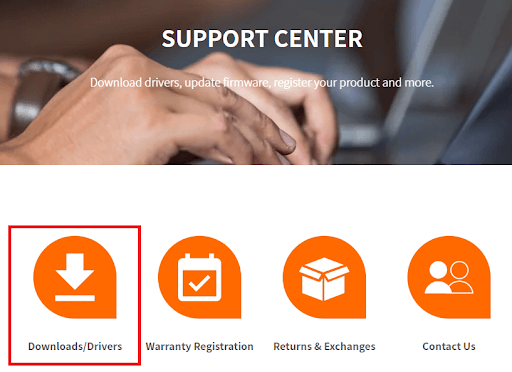
- ค้นหาผลิตภัณฑ์ของคุณ ในแถบค้นหาหรือค้นหาผลิตภัณฑ์เดียวกันใน หมวดหมู่ผลิตภัณฑ์ตามความเหมาะสม
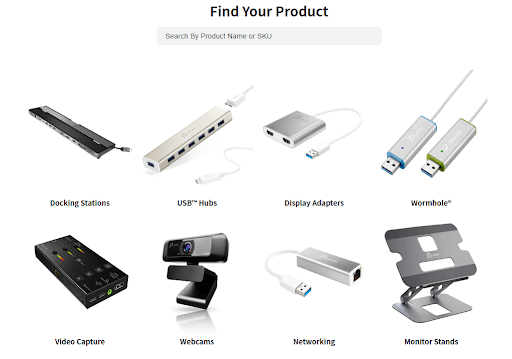
- เปิดหน้าผลิตภัณฑ์ ที่คุณต้องการดาวน์โหลดไดรเวอร์
- เลื่อนลงและมองหาปุ่ม ดาวน์โหลดไดรเวอร์ Windowsแล้วคลิกเพื่อดำเนินการต่อ

- เมื่อดาวน์โหลดไฟล์บนพีซีของคุณแล้ว ให้เรียกใช้เพื่อติดตั้งไดรเวอร์
- อย่าลืม รีสตาร์ทพีซี เพื่อแนะนำการเปลี่ยนแปลงที่จำเป็น
นี่เป็นวิธีแรกในการดำเนินการดาวน์โหลดและติดตั้งไดรเวอร์ J5Create บน Windows อย่างไรก็ตาม หากคุณไม่พบไดรเวอร์โดยใช้ขั้นตอนนี้หรือต้องการใช้ไดรเวอร์อื่น ให้ลองใช้ไดรเวอร์ถัดไป
อ่านเพิ่มเติม: ดาวน์โหลดและอัปเดตไดรเวอร์จอแสดงผล Fresco Logic USB สำหรับ Windows
วิธีที่ 2: อัปเดตไดรเวอร์ J5Create ด้วยตัวจัดการอุปกรณ์
อีกวิธีที่ยอดเยี่ยมในการดาวน์โหลดไม่เพียงแค่ไดรเวอร์ J5 Create USB to HDMI เท่านั้น แต่ยังมีอีกวิธีหนึ่งคือการใช้ Device Manager ตามชื่อของเครื่องมือนี้เป็นเครื่องมือที่ยอดเยี่ยมที่ช่วยให้คุณควบคุมอุปกรณ์ของคุณได้ เครื่องมือที่ทำงานร่วมกับ Windows นี้ช่วยให้คุณอัปเดตไดรเวอร์ใน Windows 10 ได้อย่างง่ายดายโดยใช้ขั้นตอนง่ายๆ สองสามขั้นตอน ตรวจสอบสิ่งเดียวกันในขั้นตอนด้านล่างและอัปเดตไดรเวอร์ J5 Create อย่างง่ายดาย:
- กด ปุ่ม Win+X พร้อมกันและเรียกใช้ Device Managerจากเมนู
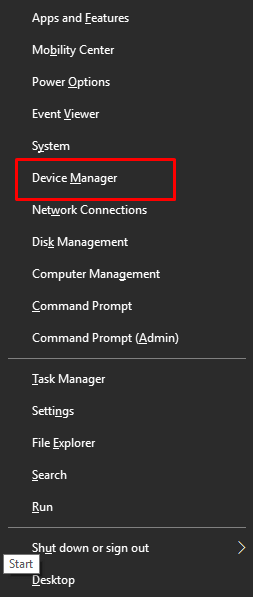
- ตามอุปกรณ์ที่คุณใช้ ให้ขยายหมวดหมู่ ของสิ่งเดียวกันและค้นหาอุปกรณ์ของคุณ
- คลิกขวาที่อุปกรณ์และเลือกตัวเลือกที่อ่าน Update Driver เพื่อดำเนินการต่อ
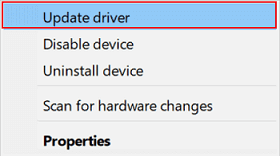
- หากคุณได้รับแจ้งให้เลือกขั้นตอน ไปที่ตัวเลือกการอ่านค้นหาโดยอัตโนมัติสำหรับการอัปเดตไดรเวอร์
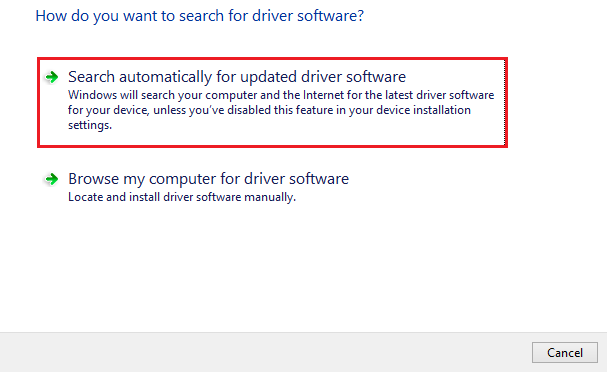
- ทำตามคำแนะนำที่ปรากฏเพื่อติดตั้งไดรเวอร์
- ในตอนท้าย ให้รีสตาร์ทระบบ และรับไดรเวอร์ที่อัปเดตบนอุปกรณ์ของคุณ
ดังที่คุณเห็นวิธีการด้านบนเพื่อดำเนินการดาวน์โหลดไดรเวอร์ J5Create นั้นเป็นแบบแมนนวลและน่าเบื่อหน่าย บางครั้งผู้ใช้บ่นว่าพวกเขาดาวน์โหลดไดรเวอร์ไม่สำเร็จเนื่องจากขั้นตอนที่ซับซ้อน ดังนั้น เพื่อแก้ไขข้อร้องเรียนเหล่านี้ ให้ปฏิบัติตามวิธีแก้ไขปัญหาถัดไป

อ่านเพิ่มเติม: ดาวน์โหลดและติดตั้งไดรเวอร์ FT232R USB UART สำหรับ Windows 10, 11
วิธีที่ 3: ใช้ความช่วยเหลือของ Bit Driver Updater (อัตโนมัติ)
วิธีสุดท้ายและวิธีที่ดีที่สุดในการอัปเดตไดรเวอร์ J5Create คือการใช้ Bit Driver Updater นี่เป็นเครื่องมือที่น่าทึ่งซึ่งใช้งานง่ายมากสำหรับทั้งผู้เริ่มต้นและมืออาชีพ เมื่อใช้โซลูชันการอัปเดตของบริษัทอื่น คุณสามารถอัปเดตไดรเวอร์ทุกประเภทได้ในครั้งเดียว
Bit Driver Updater เป็นโซลูชันอัตโนมัติที่ให้คุณสำรองและกู้คืนไดรเวอร์ J5 Create และไดรเวอร์อื่นๆ นอกจากนี้ ตัวเลือกในการกำหนดเวลาการอัปเดตยังเป็นพรและช่วยให้คุณและระบบของคุณสามารถมุ่งเน้นไปที่งานที่สำคัญอื่น ๆ ที่อยู่ในมือได้ ส่วนต่อประสานกับผู้ใช้หลายภาษาทำให้ผู้ใช้ทุกคนสามารถใช้ประโยชน์สูงสุดจากเครื่องมือได้อย่างง่ายดาย
การดาวน์โหลดไดรเวอร์ J5Create และการดาวน์โหลดสำหรับไดรเวอร์อื่น ๆ ทั้งหมดได้รับการรับรอง WHQL ดังนั้นคุณจึงสามารถใช้เครื่องมือและติดตั้งไดรเวอร์เวอร์ชันล่าสุดได้อย่างง่ายดาย สิ่งนี้จะช่วยคุณในการปรับปรุงประสิทธิภาพของอุปกรณ์ Windows ของคุณ
อย่างไรก็ตามนั่นไม่ใช่ทั้งหมด
Bit Driver Updater นำเสนอโซลูชันอื่นๆ มากมาย แต่เราไม่ได้นำเสนอโซลูชันเดียวกันนี้ คุณจะพบคุณสมบัติทั้งหมดเมื่อคุณดาวน์โหลดและใช้เครื่องมือ สำหรับตอนนี้ เราจะไปยังส่วนที่กำหนดวิธีการใช้ซอฟต์แวร์
จะใช้ BDU เพื่ออัปเดตไดรเวอร์ J5 สร้าง USB เป็น HDMI ได้อย่างไร
ปฏิบัติตามขั้นตอนด้านล่างเพื่อดาวน์โหลดและอัปเดตนักดำน้ำตามความจำเป็นโดยใช้ Bit Driver Updater:
- คลิกที่ปุ่มดาวน์โหลดด้านล่างเพื่อ ดาวน์โหลดการตั้งค่า Bit Driver Updater
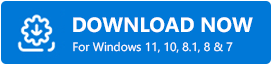
- ติดตั้งเครื่องมือ และ เรียกใช้เนื่องจากจะทำให้ระบบสามารถสแกนไดรเวอร์ได้ หากการสแกนไม่เริ่มขึ้น คุณสามารถคลิกที่ปุ่มScan Drivers
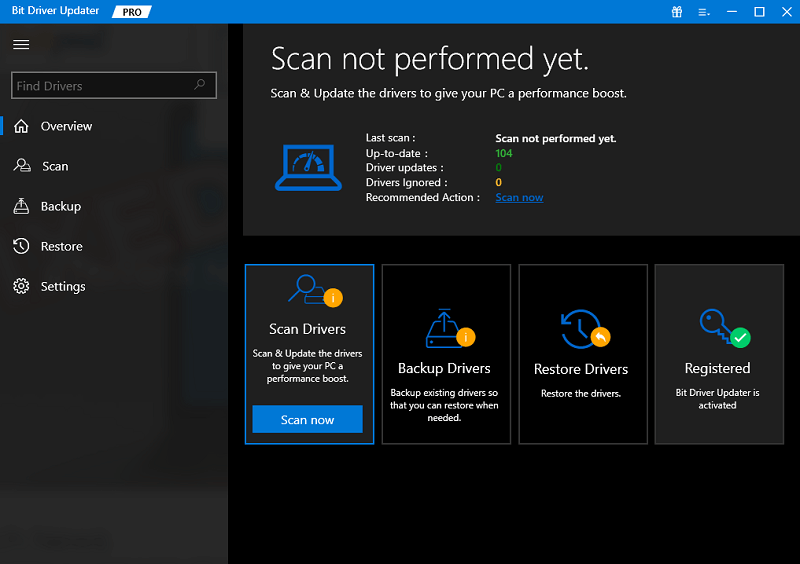
- เมื่อเครื่องมือทำงานและแสดงรายการไดรเวอร์ที่ล้าสมัย ให้ใช้ปุ่ม อัปเดตทันทีเพื่อติดตั้งไดรเวอร์
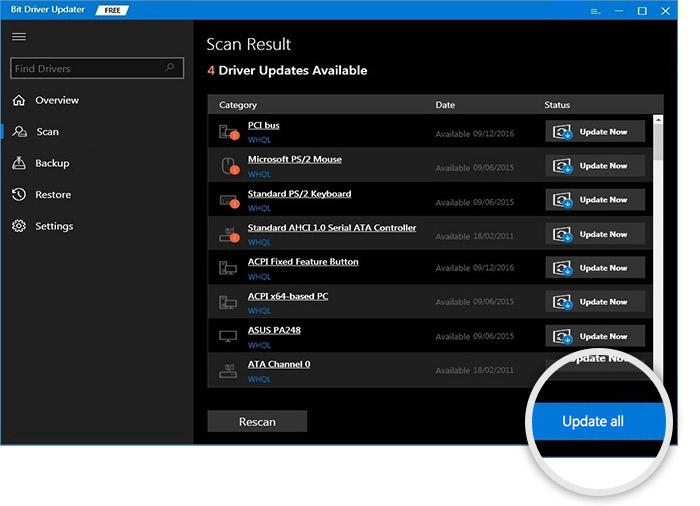
- รีสตาร์ทระบบ เมื่อคุณดาวน์โหลดไดรเวอร์ที่จำเป็นทั้งหมดแล้ว
ที่นี่คุณสามารถตรวจสอบรายการล่าสุดของซอฟต์แวร์อัพเดตไดรเวอร์ที่ดีที่สุดสำหรับ Windows 10, 11
คำถามที่พบบ่อย: J5Create Drivers for Windows
สำหรับคำถามที่เกี่ยวข้องกับไดรเวอร์ J5Create USB to HDMI และไดรเวอร์อื่นๆ โปรดอ่านคำถามที่พบบ่อยด้านล่างนี้
1. จะติดตั้งไดรเวอร์ J5Create บน Mac ได้อย่างไร?
หากต้องการติดตั้งไดรเวอร์ J5Create บน Mac คุณสามารถไปที่เว็บไซต์อย่างเป็นทางการของแบรนด์ ใช้ความช่วยเหลือจากหมวดหมู่ไดรเวอร์สนับสนุนเพื่อค้นหาผลิตภัณฑ์ จากนั้นดาวน์โหลดไดรเวอร์สำหรับ Mac
2. วิธีการตั้งค่า J5Create HDMI?
การตั้งค่า J5Create HDMI ทำได้ง่ายมาก เพียงเชื่อมต่ออุปกรณ์โดยใช้สายเคเบิล เลือกอุปกรณ์แสดงผลในการตั้งค่าอุปกรณ์ของคุณและเชื่อมต่อได้อย่างอิสระ
3. จะใช้ J5Create บนพีซีได้อย่างไร?
หากต้องการใช้ J5Ctreate บนพีซี คุณต้องเสียบปลั๊กอุปกรณ์เข้ากับเต้ารับเฉพาะและเรียกใช้อุปกรณ์โดยใช้ขั้นตอนปกติ ตัวอย่างเช่น หากต้องการใช้อะแดปเตอร์เครือข่ายจาก J5Create คุณต้องเสียบปลั๊ก จากนั้นเปิดการตั้งค่าเครือข่ายเพื่อเชื่อมต่อกับเครือข่ายที่ต้องการ
ดาวน์โหลดและอัปเดตไดรเวอร์ J5Create: สำเร็จ
ตอนนี้ได้เวลาสรุปคำแนะนำง่ายๆ นี้แล้ว ในส่วนก่อนหน้านี้ เราได้ดูวิธีที่เชื่อถือได้ในการดาวน์โหลดไดรเวอร์ J5 Create อย่างง่ายดาย วิธีการทั้งหมดที่นำเสนอให้คุณทำตามได้ง่ายและปลอดภัยเช่นกัน ดังนั้นคุณสามารถไปกับสิ่งเหล่านี้ได้ตามต้องการ อย่างไรก็ตาม เราขอแนะนำให้คุณใช้ Bit Driver Updater หากเป็นตัวเลือกที่เงียบสำหรับคุณ
อ่านเพิ่มเติม: ดาวน์โหลดไดรเวอร์ USB เป็น rs232 และอัปเดตสำหรับ Windows 10, 11
หากคุณมีคำถามใด ๆ เกี่ยวกับไดรเวอร์ J5Create เราอยู่ที่นี่เพื่อคุณ ถามคำถามของคุณในความคิดเห็นด้านล่าง อธิบายสิ่งที่รบกวนจิตใจคุณ แล้วเราจะจัดหาวิธีแก้ปัญหาที่เป็นประโยชน์สำหรับสิ่งเดียวกัน นอกจากนี้ ติดตามเราบน Instagram, Pinterest, Facebook, Twitter และ Tumblr เพื่อรับคำแนะนำและบทความที่น่าสนใจเพิ่มเติมตามที่ให้ไว้ด้านบน นอกจากนี้ อย่าลืมสมัครรับจดหมายข่าวของเราเพื่อติดตามข่าวสารล่าสุด
